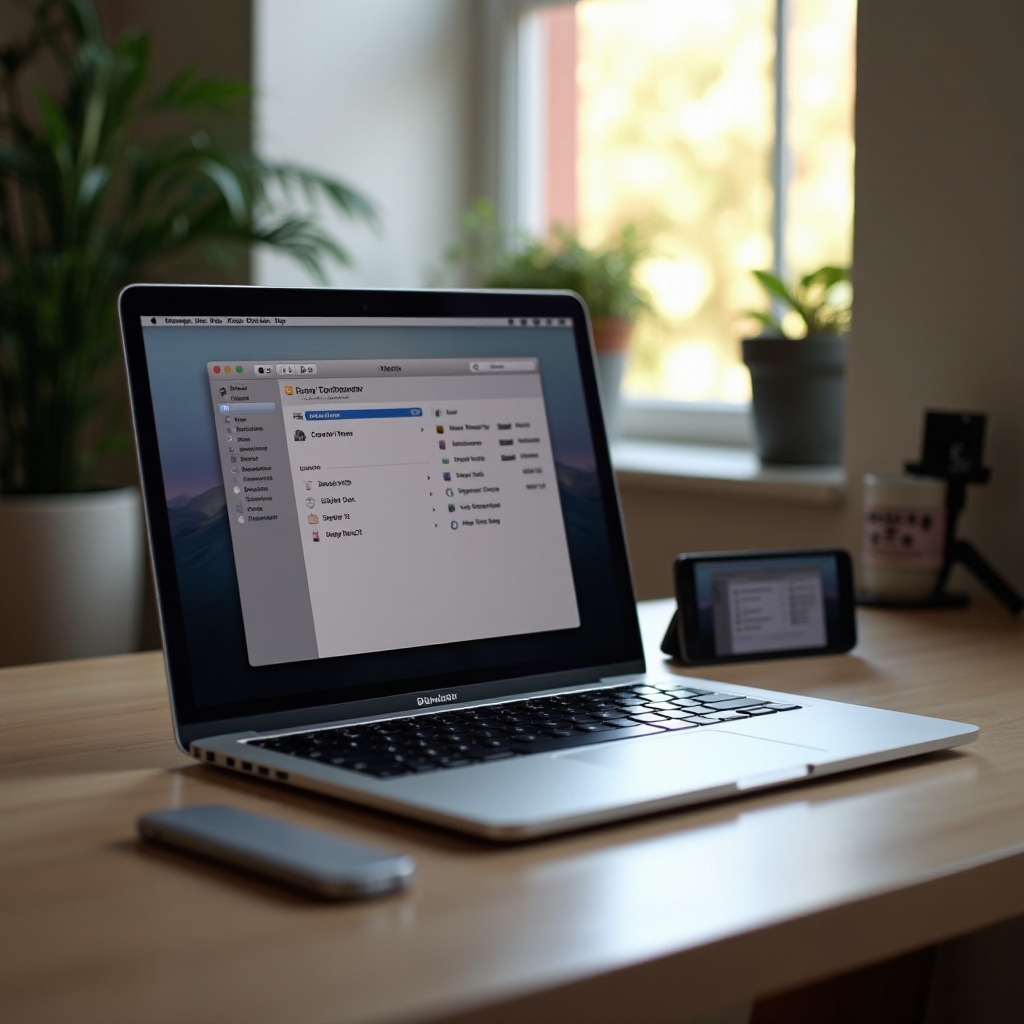คู่มือการแก้ปัญหา: iPad ไม่ซิงค์กับ iPhone
บทนำ
ในยุคดิจิทัลในปัจจุบัน การเชื่อมต่อที่ไร้รอยต่อระหว่าง iPad และ iPhone ของคุณมีความสำคัญ ช่วยให้คุณเข้าถึงและแชร์ข้อมูลได้อย่างง่ายดาย อย่างไรก็ตามเมื่อ iPad ของคุณไม่ซิงค์กับ iPhone ก็จะทำให้ประสบการณ์ที่เชื่อมต่อกันหยุดชะงักก่อให้เกิดความไม่พอใจและความสับสน การทำความเข้าใจสาเหตุหลักของปัญหาการซิงค์เหล่านี้มีความสำคัญในการแก้ไขปัญหาอย่างมีประสิทธิภาพ คู่มือนี้เจาะลึกถึงสาเหตุทั่วไปโดยเสนอแนวทางแก้ไขที่เป็นประโยชน์ในการเชื่อมต่ออุปกรณ์ของคุณใหม่อย่างราบรื่น ตั้งแต่การอัปเดตซอฟต์แวร์ที่จำเป็นและการตั้งค่าเครือข่าย ไปจนถึงการจัดการพื้นที่จัดเก็บและการสำรวจแอปของบุคคลที่สาม เราครอบคลุมทุกแง่มุมที่จำเป็นในการคืนค่าฟังก์ชันการทำงาน

ตรวจสอบให้อุปกรณ์ทั้งสองเครื่องได้รับการอัปเดต
ขั้นตอนสำคัญในการแก้ไขปัญหาการซิงค์คือการตรวจสอบให้แน่ใจว่า ทั้ง iPad และ iPhone กำลังใช้งานซอฟต์แวร์เวอร์ชั่นล่าสุด การอัปเดตเป็นประจำจะนำการปรับปรุงด้านความปลอดภัยและการดำเนินการมาซึ่งสามารถแก้ไขข้อบกพร่องที่เกิดขึ้นได้
- ตรวจสอบการอัปเดต:
- เปิด ‘การตั้งค่า’ บนอุปกรณ์ของคุณ
- เลือก ‘ทั่วไป’ แล้ว ‘อัปเดตซอฟต์แวร์’
-
ทำตามคำแนะนำบนหน้าจอเพื่อดาวน์โหลดการอัปเดตหากมี
-
ข้อดีของการอัปเดต:
- แก้ไขข้อบกพร่องที่ทำให้เกิดปัญหาการซิงค์
- ปลดล็อกฟีเจอร์ใหม่ ๆ ที่ช่วยเพิ่มประสิทธิภาพของอุปกรณ์
การรักษาให้อุปกรณ์ของคุณได้รับการอัปเดตไม่เพียงแต่แก้ไขปัญหาการซิงค์ที่มีอยู่แล้ว แต่ยังป้องกันปัญหาในอนาคต หากปัญหาการซิงค์ยังคงอยู่หลังจากอัปเดต การประเมินความเชื่อมโยงของเครือข่ายจะกลายเป็นเรื่องสำคัญ
ตรวจสอบการเชื่อมต่อเครือข่าย
การเชื่อมต่อเครือข่ายที่แข็งแกร่งมีความสำคัญสำหรับการซิงค์ข้อมูลระหว่างอุปกรณ์ ทั้ง iPad และ iPhone ของคุณต้องการการเชื่อมต่ออินเทอร์เน็ตที่มั่นคงและเชื่อถือได้ หากซิงค์ผ่าน iCloud หรือวิธีที่ต้องใช้อินเทอร์เน็ต
- การเชื่อมต่อ Wi-Fi:
- ยืนยันว่าอุปกรณ์ทั้งสองเชื่อมต่อกับเครือข่าย Wi-Fi เดียวกัน
-
ตรวจสอบให้แน่ใจว่าสัญญาณเครือข่ายแข็งแรงและมั่นคง
-
รีสตาร์ทเราท์เตอร์:
-
ปิดเราท์เตอร์ พักสักครู่ แล้วเปิดใหม่
-
ปิดใช้งาน VPN:
- VPN อาจรบกวนความเชื่อมต่อ ลองปิดใช้งานชั่วคราวเพื่อดูว่าการเชื่อมต่อซิงค์ดีขึ้นหรือไม่
โดยการทำให้เครือข่ายของคุณมั่นคงคุณจึงปูทางให้การแก้ไขเป็นไปอย่างมีประสิทธิภาพ ต่อไปสิ่งที่จำเป็นคือการตรวจสอบการตั้งค่า iCloud ของคุณให้ตรงกัน
ตรวจสอบการตั้งค่า iCloud
การตั้งค่า iCloud ที่ไม่ถูกต้องมักจะส่งผลให้เกิดการหยุดชะงักของการซิงค์ จำเป็นที่ทั้งสองอุปกรณ์จะต้องใช้บัญชี iCloud เดียวกันและเปิดใช้บริการที่จำเป็น
- ตรวจสอบบัญชี iCloud:
- เปิด ‘การตั้งค่า’ บนอุปกรณ์ทั้งสอง
-
แตะที่ชื่อของคุณเพื่อยืนยันว่าใช้ Apple ID เดียวกัน
-
เปิดใช้บริการที่จำเป็น:
- ไปที่ ‘iCloud’ ภายใต้ ‘การตั้งค่า’ แล้วเลือก ‘แอปที่ใช้ iCloud’
- ตรวจสอบให้แน่ใจว่าสวิตช์สำหรับบริการอย่าง ‘ผู้ติดต่อ’ ‘ปฏิทิน’ และอื่น ๆ เปิดใช้งาน
หลังจากยืนยันการตั้งค่า iCloud ถูกต้องแล้ว เป็นประโยชน์ที่จะพิจารณาใช้ iTunes หรือ Finder เป็นตัวเลือกอื่นในการซิงค์ หากปัญหายังเกิดขึ้น
ใช้ iTunes หรือ Finder สำหรับการซิงค์
สำหรับคนที่ใช้คอมพิวเตอร์บ่อยครั้ง iTunes หรือ Finder เป็นวิธีที่เชื่อถือได้ในการซิงค์ข้อมูลโดยตรง
- เชื่อมต่อด้วยสายเคเบิล:
-
ใช้สาย USB เพื่อเชื่อมต่ออุปกรณ์กับคอมพิวเตอร์
-
ซิงค์กับ iTunes/Finder:
- เปิด iTunes (บน Windows) หรือ Finder (บน macOS)
- เลือกอุปกรณ์ของคุณและเลือก ‘ซิงค์’ เพื่อเริ่มกระบวนการ
วิธีการแบบตรงไปตรงมานี้มักจะสามารถเอาชนะปัญหาการซิงค์แบบไร้สายได้ถัดไปคุณจะต้องยืนยันความเข้ากันได้ของอุปกรณ์ของคุณเนื่องจากเป็นปัจจัยที่มักถูกมองข้ามแต่มีความสำคัญ

ตรวจสอบความเข้ากันได้ของอุปกรณ์
ปัญหาความเข้ากันได้อาจขัดขวางการซิงค์ระหว่างอุปกรณ์ สำคัญที่อุปกรณ์ของคุณรองรับฟีเจอร์และบริการที่จำเป็นสำหรับการซิงค์
- ตรวจสอบข้อกำหนดของระบบ:
-
ตรวจสอบเว็บไซต์ทางการของ Apple เพื่อให้แน่ใจว่าอุปกรณ์ของคุณตรงตามความต้องการด้านความเข้ากัน
-
การสนับสนุน & การอัพเดต:
- โมเดลเก่าอาจขาดการสนับสนุนสำหรับฟีเจอร์หรือการอัพเดตใหม่ที่จำเป็นสำหรับการซิงค์ที่ไม่มีปัญหา
โดยการตรวจสอบให้อุปกรณ์ของคุณเข้ากันได้ คุณจะลดความเสี่ยงที่อาจจะเกิดขึ้นเป็นอีกขั้นตอนสำคัญที่เกี่ยวข้องกับการเพิ่มประสิทธิภาพของ iCloud เนื่องจากพื้นที่เก็บข้อมูลที่จำกัดอาจส่งผลต่อกระบวนการซิงค์
เพิ่มประสิทธิภาพพื้นที่จัดเก็บ iCloud
พื้นที่จัดเก็บ iCloud ที่ไม่เพียงพออาจขัดขวางการซิงค์แม้ว่าการตั้งค่าอื่น ๆ จะถูกต้อง
- ตรวจสอบพื้นที่จัดเก็บ iCloud:
-
เข้าถึง ‘การตั้งค่า’ คลิกที่ชื่อของคุณ จากนั้น ‘iCloud’ เพื่อตรวจสอบระดับพื้นที่จัดเก็บในปัจจุบัน
-
เพิ่มพื้นที่ว่าง:
- ลบไฟล์หรือภาพถ่ายที่ไม่จำเป็น
- พิจารณาอัปเกรดแผนการจัดเก็บของคุณเพื่อรองรับข้อมูลเพิ่มเติมหากจำเป็น
การเพิ่มประสิทธิภาพพื้นที่จัดเก็บช่วยให้อัตราการซิงค์ข้อมูลไม่หยุดชะงักระหว่างอุปกรณ์ การใช้ฟีเจอร์ Handoff และ Continuity ของ Apple ยังช่วยให้การประสานงานของงานในอุปกรณ์เป็นไปได้ง่ายขึ้น
ใช้ฟีเจอร์ Handoff และ Continuity
ฟีเจอร์ Handoff และ Continuity ของ Apple ช่วยเพิ่มการใช้งานอุปกรณ์หลายเครื่อง ทำให้คุณสามารถทำงานที่เริ่มต้นในอุปกรณ์หนึ่งต่อในอีกอุปกรณ์หนึ่งได้อย่างง่ายดาย
- เปิดใช้ Handoff:
-
ไปที่ ‘การตั้งค่า’ แตะที่ ‘ทั่วไป’ จากนั้นเปิดใช้งาน ‘Handoff’
-
การใช้ Continuity:
- ตรวจสอบให้แน่ใจว่าอุปกรณ์ทั้งหมดลงชื่อเข้าใช้อยู่ด้วย Apple ID เดียวกัน
- ยืนยันว่าบลูทูธและ Wi-Fi ทำงานบนอุปกรณ์ทั้งหมด
ฟีเจอร์เหล่านี้ช่วยเพิ่มการบูรณาการของอุปกรณ์ หากวิธีแก้ไขมาตรฐานไม่พอเพียง ให้พิจารณาแอปพลิเคชันของบุคคลที่สามเพื่อการสนับสนุนเพิ่มเติม

พิจารณาวิธีแก้ไขจากบุคคลที่สามเพิ่มเติม
เมื่อวิธีการแก้ไขมาตรฐานไม่เพียงพอ แอปพลิเคชันของบุคคลที่สามอาจเสนอตัวเลือกที่มีประสิทธิภาพซึ่งมอบคุณสมบัติการซิงค์ที่ปรับตามความต้องการ
- แอปพลิเคชันของบุคคลที่สาม:
-
โปรแกรมเช่น AnyTrans หรือ iMazing เสนอทางเลือกในการถ่ายโอนไฟล์และการซิงค์ขั้นสูง
-
อ่านรีวิว:
- ก่อนที่จะติดตั้ง ให้ประเมินความเห็นและการให้คะแนนของผู้ใช้
วิธีแก้ไขเหล่านี้เสนอตัวเลือกที่ยืดหยุ่น และขยายคุณสมบัติการซิงค์เกินการตั้งค่าเริ่มต้นเพื่อให้ครอบคลุมทั้งหมด
บทสรุป
การพบปัญหาการซิงค์ iPad กับ iPhone อาจดูน่ากลัวในครั้งแรก แต่ด้วยการบังคับใช้ขั้นตอนเหล่านี้เรียงตามลำดับเชิงกลยุทธ์ การแก้ไขปัญหาอยู่ในมือของคุณ จากการอัปเดตอุปกรณ์และการปรับปรุงการตั้งค่าเครือข่าย ไปจนถึงการจัดการ iCloud และการพิจารณาทางเลือกจากบุคคลที่สาม การกระทำแต่ละอย่างมีบทบาทที่สำคัญในการฟื้นฟูการซิงค์ให้สะอาดเรียบเช่นเดิม การรักษาความกระตือรือร้นและการรับรู้จะนำไปสู่การเชื่อมต่ออย่างไร้รอยต่อที่ยืนยันการทำงานของอุปกรณ์ Apple ที่คุณโปรดปราน
คำถามที่พบบ่อย
ทำไม iPad ของฉันถึงไม่ซิงค์กับ iPhone หลังจากอัปเดตเป็น iOS 17?
ปัญหาการซิงค์หลังการอัปเดตอาจมาจากข้อผิดพลาดหรือการเปลี่ยนแปลงการตั้งค่าที่มีอยู่ในเวอร์ชันระบบใหม่ ตรวจสอบให้แน่ใจว่าการตั้งค่าสอดคล้องกันหลังการอัปเดต และพิจารณากลับไปใช้เวอร์ชันก่อนหน้านี้หากจำเป็น
การมีพื้นที่จัดเก็บ iCloud ต่ำสามารถส่งผลกระทบต่อการซิงค์ระหว่าง iPad และ iPhone ได้หรือไม่?
ได้ การมีพื้นที่จัดเก็บ iCloud ต่ำอาจขัดขวางการซิงค์เนื่องจากไม่มีพื้นที่เพียงพอสำหรับการถ่ายโอนข้อมูล ตรวจสอบให้แน่ใจว่ามีพื้นที่เพียงพอสำหรับการซิงค์อย่างราบรื่น
มีวิธีการทางเลือกในการซิงค์ iPad และ iPhone ของฉันถ้าขั้นตอนทั่วไปล้มเหลวหรือไม่?
นอกจากวิธีทั่วไปแล้ว คุณสามารถใช้แอปพลิเคชันจากบุคคลที่สามเช่น AnyTrans หรือ MobileTrans เพื่อแก้ปัญหาการซิงค์ทางเลือก ที่ช่วยให้คุณมีการควบคุมและตัวเลือกมากขึ้น